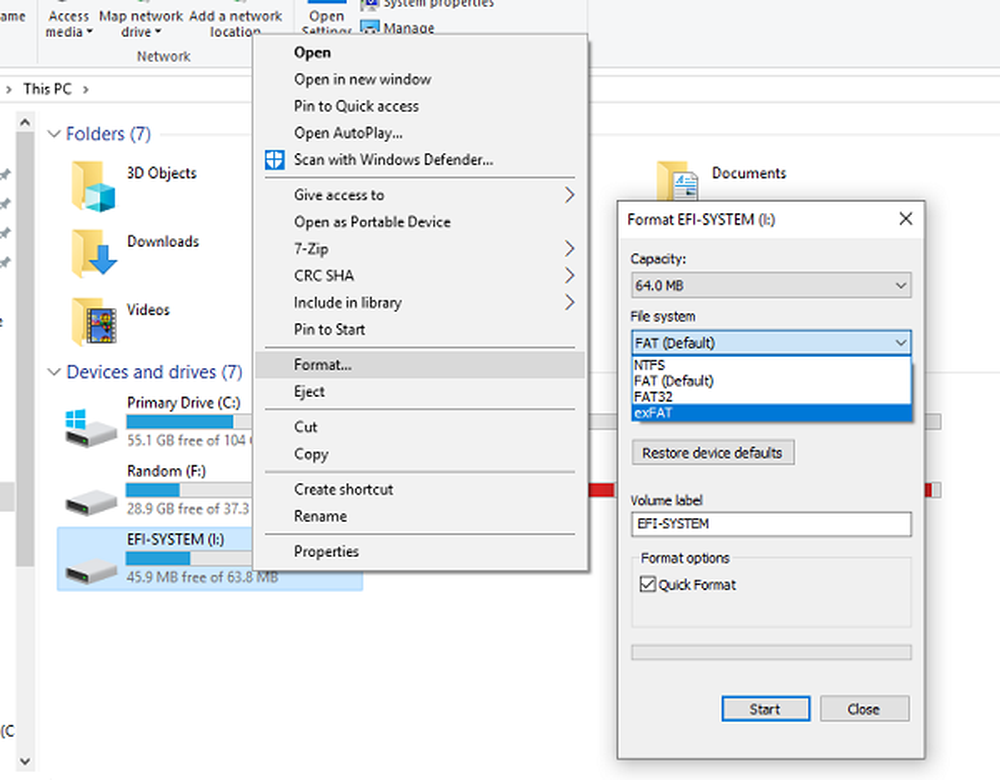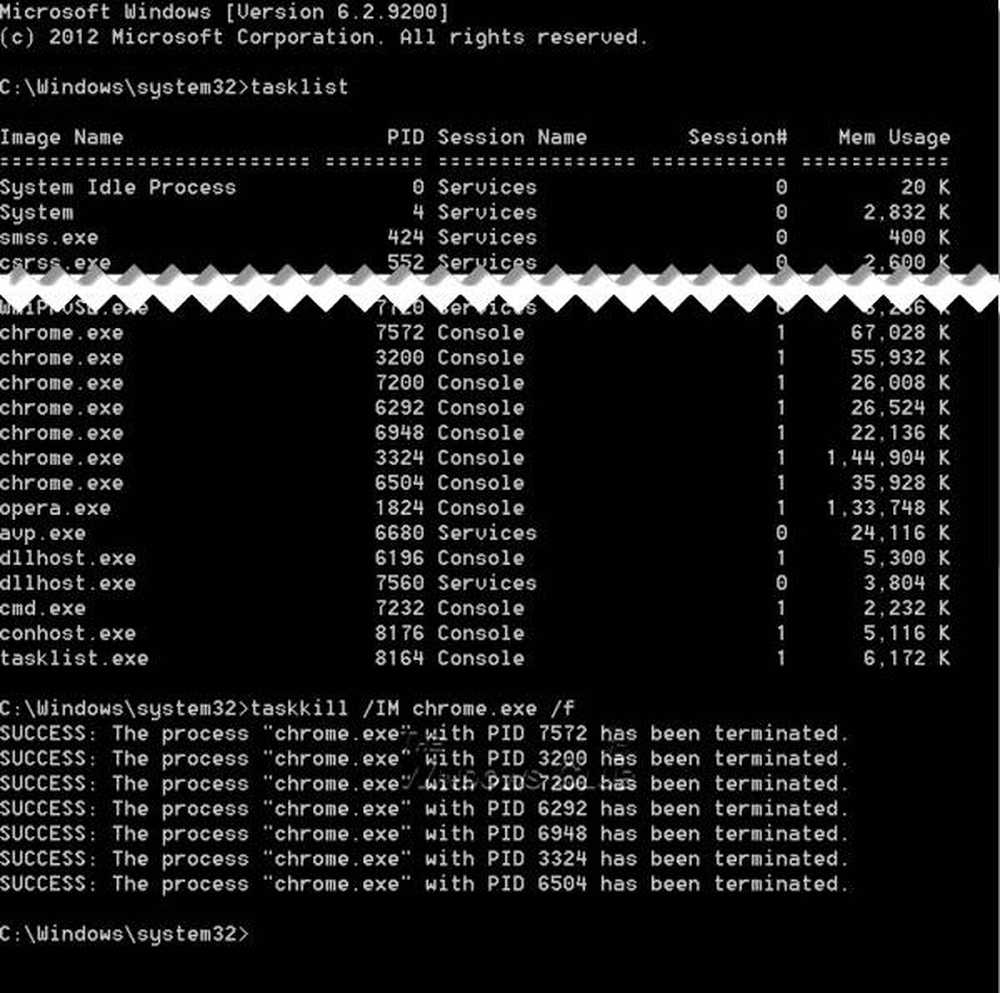Cum de a forța să renunțe la un program sau un joc pe tot ecranul pe tot ecranul în Windows 10

Să spunem că aveți un program sau un joc deschis în modul full-screen pe tot ecranul, chiar dacă bara dvs. de activități nu este vizibilă și aplicația îngheață și vă aflați într-o poziție în care aparent nu puteți face nimic cu excepția repornirii computerului Windows 10. Ce poti face?
Forța renunță la un program pe tot ecranul întotdeauna pe partea de sus

Iată cum puteți forța să anulați o aplicație sau un joc care rulează sau nu răspunde pe tot ecranul pe tot ecranul. Deoarece nu aveți acces la bara de activități, va trebui să urmați aceste sugestii pentru a ucide aplicația înghețată.
1] Primul clic pe aplicația înghețată pe care doriți să o închideți, apoi apăsați butonul Alt + F4 chei împreună și lăsați-le după închiderea aplicației. Acest lucru ajută?
2] presa Ctrl + Shift + Esc pentru a lansa Gestionar de sarcini.Acum, deși se deschide Managerul de activități, acesta va fi acoperit de programul complet pe ecran complet.
Apăsați apoi Alt + O pentru a deschide Opțiuni meniul.
În cele din urmă, apăsați introduce a selecta Mereu deasupra.
Când faceți acest lucru, managerul de activități va primi preferința de a rămâne în partea de sus.
Veți putea să o utilizați pentru a ucide procesul sau aplicația făcând clic dreapta pe proces și selectând Terminați sarcina.
Dacă Managerul de activități este setat să se deschidă în Modul Compact, presa Mai multe detalii să o deschidă Detalii Mod.
3] Dacă acest lucru nu funcționează pentru dvs., puteți utiliza un instrument gratuit pentru a încheia cu forța o aplicație sau un joc pe ecran complet.
Această postare vă va arăta cum să forțați să închideți un program pe care Task Manager nu îl poate termina.